Odebrat kontextovou nabídku Obnovit předchozí verze ve Windows 10
The Předchozí verze příkaz kontextové nabídky je speciální položka, která vám umožňuje rychle zkontrolovat a obnovit předchozí verzi souboru nebo složky uložené na vašem oddílu NTFS. Využívá funkci Stínová kopie systému souborů a spoléhá na Obnovení systému. Pokud pro něj nenajdete žádné využití, zde je návod, jak jej deaktivovat.
reklama
Ve Windows 10, Obnovit předchozí verzi Funkce využívá službu stínové kopie k získání předchozí verze, pokud o to uživatel požádá. Když Obnovení systému je povoleno, lze jej také použít jako zdroj pro předchozí verzi vašeho souboru. Kromě toho může operační systém jako zdroj využívat historii souborů a zálohu Windows.
Osobně jsem tento příkaz nikdy nepoužil. Pokud jste v podobné situaci, možná se budete chtít zbavit nadbytečných Předchozí verze položku kontextového menu.
Chcete-li odebrat kontextovou nabídku Obnovit předchozí verze v systému Windows 10, Udělej následující.
- Otevřeno Editor registru.
- Přejděte na následující klíč registru:
HKEY_LOCAL_MACHINE\SOFTWARE\Microsoft\Windows\CurrentVersion\Shell Extensions\Blocked
Tip: viz Jak přejít na požadovaný klíč registru jedním kliknutím.
Pokud takový klíč nemáte, tak si ho prostě vytvořte. V mém nastavení podklíč „Blokováno“ neexistoval, tak jsem si ho vytvořil sám.

- Zde vytvořte novou hodnotu řetězce s názvem {596AB062-B4D2-4215-9F74-E9109B0A8153}. Nechte jeho datovou hodnotu prázdnou, jak je uvedeno níže:

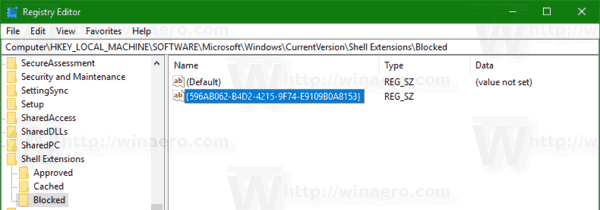
- Nyní, restartujte prostředí Průzkumníka nebo odhlásit se a přihlásit znovu do svého uživatelského účtu.
Položka kontextové nabídky Obnovit předchozí verze zmizí.
Před:

Po:

Chcete-li ušetřit čas, můžete použít Winaero Tweaker. V části Kontextová nabídka\Odstranit výchozí položky zrušte zaškrtnutí položky "Obnovit předchozí verze" a máte hotovo!

Aplikaci můžete získat zde: Stáhněte si Winaero Tweaker.


